Как перейти с RAID на AHCI без переустановки Windows 10
Есть ли способ перейти с RAID на AHCI без потери всего и переустановки Windows? Иногда твердотельные накопители могут не обнаруживаться загрузочным компакт-диском в режиме RAID, и вам необходимо включить режим AHCI.
В этом руководстве TipsMake.com покажет вам, как переключиться с RAID на AHCI без переустановки Windows 10.
Как переключить Windows 10 с RAID на AHCI?
Шаг 1:
Для начала вам нужно заставить Windows 10 загрузиться в безопасном режиме по умолчанию. Просто откройте командную строку с правами администратора и выполните эту команду:
bcdedit / set {current} Safeboot Minimal

Запустите команду в командной строке с правами администратора
Или запустите Windows PowerShell с правами администратора и выполните эту команду:
bcdedit / установить минимальную безопасную загрузку
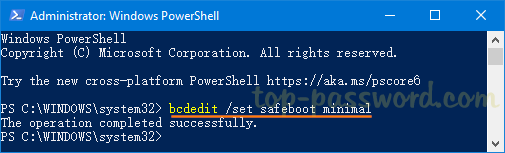
Запускать команды в Windows PowerShell с правами администратора
Шаг 2:
Затем перезагрузите компьютер и нажмите клавишу F2или DEL, чтобы войти в программу настройки BIOS, в зависимости от того, какой компьютер вы используете.
Шаг 3:
В разделе настройки BIOS найдите параметр, например «Режим SATA», «Настроить SATA как» или «Выбор режима SATA», и измените параметр с RAID на AHCI.

Изменить параметры с RAID на AHCI
Шаг 4:
Затем сохраните и выйдите из BIOS. Ваш компьютер автоматически загрузится в безопасном режиме. После входа в систему снова откройте командную строку с правами администратора и выполните следующую команду, чтобы отключить безопасный режим:
bcdedit / deletevalue {current} safeboot
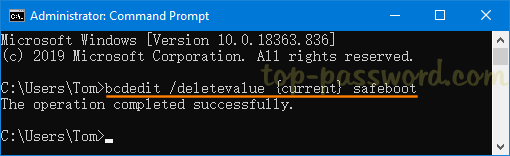
Запустите команду, чтобы отключить безопасный режим
Или запустите окно PowerShell с правами администратора и введите эту команду:
bcdedit / deletevalue safeboot
Шаг 5:
Перезагрузите снова, и Windows 10 автоматически запустится с включенным драйвером AHCI. Всякий раз, когда вы хотите вернуться к RAID, просто следуйте той же процедуре, описанной выше, чтобы включить режим RAID. Важно сначала загрузиться в безопасном режиме после изменения режима SATA в BIOS.